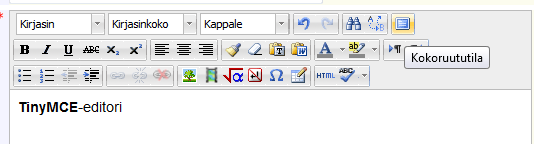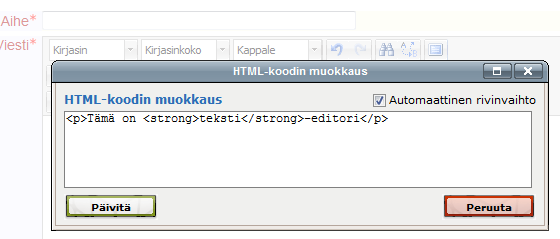Ero sivun ”Editorit Moodlessa” versioiden välillä
Ei muokkausyhteenvetoa |
Ei muokkausyhteenvetoa |
||
| Rivi 1: | Rivi 1: | ||
{{TutustuMoodleen}} | {{TutustuMoodleen}} | ||
{| style="padding: | {| style="padding: 5px; margin-left:20px; margin-bottom:20px; border:solid; border-color:#aaa; border-width:1px; text-align:left; background-color:#ddffdd;" | ||
|- | |- | ||
| | | | ||
Moodlessa on kaksi tekstieditorivaihtoehtoa. Yleensä käyttäjät haluavat nähdä tekstin lopputuloksen samalla kun tuottavat tekstiä. Tällaista editoria kutsutaan [[WYSIWYG]]- tai Rich Text -editoriksi. Jotkut käyttäjät käyttävät mieluummin ja joihinkin Moodlen toimintoihin jopa on välttämätöntä käyttää perinteistä tekstieditoria; sellaista, johon voi kirjoittaa pelkkiä [[ASCII]]-merkkejä eli joukkoon voi tarvittaessa kirjoittaa HTML-elementtejä. Tekstieditoria on käytettävä esimerkiksi jos haluaa tehdä [[Monikieliset kurssisisällöt]] tai haluaa puhdistaa tekstinkäsittelyohjelmasta tekstin mukana tulleita määrittelytietoja. | Moodlessa on kaksi tekstieditorivaihtoehtoa. Yleensä käyttäjät haluavat nähdä tekstin lopputuloksen samalla kun tuottavat tekstiä. Tällaista editoria kutsutaan [[WYSIWYG]]- tai Rich Text -editoriksi. Jotkut käyttäjät käyttävät mieluummin ja joihinkin Moodlen toimintoihin jopa on välttämätöntä käyttää perinteistä tekstieditoria; sellaista, johon voi kirjoittaa pelkkiä [[ASCII]]-merkkejä eli joukkoon voi tarvittaessa kirjoittaa HTML-elementtejä. Tekstieditoria on käytettävä esimerkiksi jos haluaa tehdä [[Monikieliset kurssisisällöt]] tai haluaa puhdistaa tekstinkäsittelyohjelmasta tekstin mukana tulleita määrittelytietoja. | ||
Pysyvä editorivalinta tehdään omista asetuksista ([[Omat asetukset]]). Valitse kohdasta '''Kun muokkaat tekstiä''' vaihtoehto '''Käytä tekstieditoria'''. | Pysyvä editorivalinta tehdään omista asetuksista ([[Omat asetukset]]). Valitse kohdasta '''Kun muokkaat tekstiä''' vaihtoehto '''Käytä tekstieditoria'''. | ||
| Rivi 12: | Rivi 11: | ||
* '''säätää editori-ikkunan kokoa sen oikean alakulman säätimellä tai''' | * '''säätää editori-ikkunan kokoa sen oikean alakulman säätimellä tai''' | ||
* '''käyttää kokoruututilaa (korostettuna ylimmän painikepalkin oikeassa reunassa) - palaa normaalinäkymään samalla painikkeella.''' | * '''käyttää kokoruututilaa (korostettuna ylimmän painikepalkin oikeassa reunassa) - palaa normaalinäkymään samalla painikkeella.''' | ||
[[Image:tinyMCE-editor.png]] | |||
===== Kuva 2: Tekstieditori: Tilapäistä tekstieditorikäyttöä varten löytyy Rich text -editorin alimman painikepalkkirivin oikeasta reunasta kuvake HTML. ===== | ===== Kuva 2: Tekstieditori: Tilapäistä tekstieditorikäyttöä varten löytyy Rich text -editorin alimman painikepalkkirivin oikeasta reunasta kuvake HTML. ===== | ||
[[Image:tekstieditori.png]] | |||
== Usein kysyttyjä kysymyksiä == | == Usein kysyttyjä kysymyksiä == | ||
{| border="1" | {| border="1" cellspacing="0" | ||
|- | |- | ||
| Page: [[Miten kirjoitan matemaattisia kaavoja Moodlessa?]] <br> | | Page: [[Miten kirjoitan matemaattisia kaavoja Moodlessa?]] <br> | ||
Versio 13. joulukuuta 2013 kello 13.50
|
Moodlessa on kaksi tekstieditorivaihtoehtoa. Yleensä käyttäjät haluavat nähdä tekstin lopputuloksen samalla kun tuottavat tekstiä. Tällaista editoria kutsutaan WYSIWYG- tai Rich Text -editoriksi. Jotkut käyttäjät käyttävät mieluummin ja joihinkin Moodlen toimintoihin jopa on välttämätöntä käyttää perinteistä tekstieditoria; sellaista, johon voi kirjoittaa pelkkiä ASCII-merkkejä eli joukkoon voi tarvittaessa kirjoittaa HTML-elementtejä. Tekstieditoria on käytettävä esimerkiksi jos haluaa tehdä Monikieliset kurssisisällöt tai haluaa puhdistaa tekstinkäsittelyohjelmasta tekstin mukana tulleita määrittelytietoja. Pysyvä editorivalinta tehdään omista asetuksista (Omat asetukset). Valitse kohdasta Kun muokkaat tekstiä vaihtoehto Käytä tekstieditoria. |
Kuva 1: Rich text -editori (TinyMCE) - HUOMAA, että voit pitkää tekstiä kirjoittaessasi
- säätää editori-ikkunan kokoa sen oikean alakulman säätimellä tai
- käyttää kokoruututilaa (korostettuna ylimmän painikepalkin oikeassa reunassa) - palaa normaalinäkymään samalla painikkeella.
Kuva 2: Tekstieditori: Tilapäistä tekstieditorikäyttöä varten löytyy Rich text -editorin alimman painikepalkkirivin oikeasta reunasta kuvake HTML.
Usein kysyttyjä kysymyksiä
| Page: Miten kirjoitan matemaattisia kaavoja Moodlessa? |
| Page: Tekstin kopiointi MS Wordista Moodleen |
Attachments:
bullet_blue.gif tinyMCE-editor.bmp (image/bmp)
bullet_blue.gif tinyMCE-editor.bmp (image/bmp)
bullet_blue.gif tekstieditori.bmp (image/bmp)
bullet_blue.gif tinyMCE-editor.bmp (image/bmp)